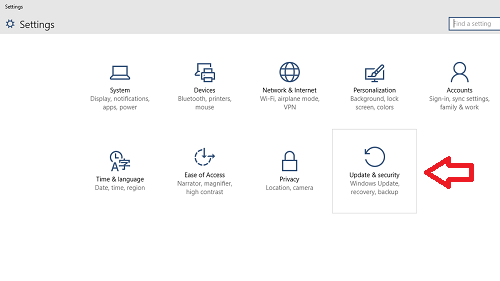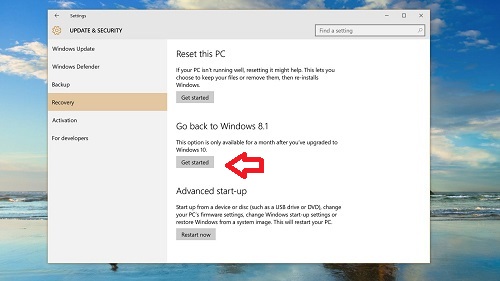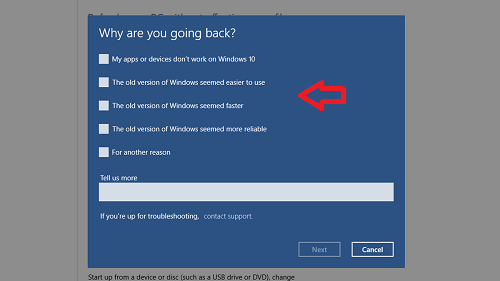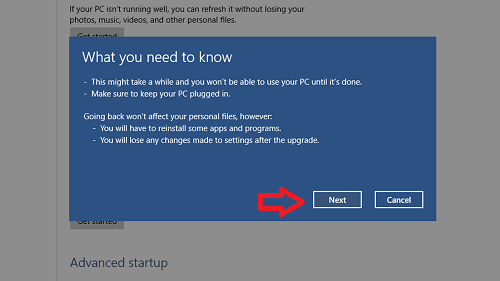Hạ Cấp Windows 10 Về Windows Thấp Hơn
Vì lý do gì đó, sau khi nâng cấp lên Windows 10 mà bạn không ưng ý. Hãy áp dụng những bước sau để quay lại hệ điều hành Windows 7 hay 8.1 quen thuộc.
Nếu bạn vừa “lên đời” Windows 10 nhưng cảm thấy không ưng ý và muốn quay về sử dụng hệ điều hành Windows 7 hay 8.1 vốn đã quen thuộc trước đây, hãy tham khảo các bước thực hiện sau.
- Lỗi Windows 10/11 khiến một số dữ liệu vẫn còn lưu trên ổ cứng sau khi khôi phục cài đặt gốc
- Bản cập nhật Patch Tuesday đầu tiên của năm 2022 dành cho Windows 10 không thể kết nối VPN
- Bản cập nhật mới nhất của Microsoft bắt người dùng Windows 10 và 11 phải dùng trình duyệt Edge
Chuẩn bị
Microsoft cho phép người dùng thời hạn một tháng để quay lại Windows 7 hay Windows 8.1 sau khi cài Windows 10. Vì vậy, hãy cân nhắc và quyết định trước khi tùy chọn này biến mất.
Sau khi đã tạo bản sao các tài liệu cá nhân, video, hình ảnh hay các dữ liệu quan trọng khác, giờ đây bạn có thể bắt tay vào việc quay về hệ điều hành Windows quen thuộc.
Dùng tính năng Update & Security
Khi cài Windows 10 vào một PC đang chạy Windows, phiên bản cũ sẽ được lưu vào một thư mục có tên là Windows.old. Điều này khiến cho dung lượng ổ cứng máy tính bị chiếm nhiều không gian, nhưng ngược lại sẽ giúp cho người dùng có thể khôi phục lại phiên bản Windows cũ bất cứ khi nào họ muốn.
Để bắt đầu quá trình khôi phục, hãy nhấn vào trình đơn Start Menu trong Windows 10 rồi chọn mụcSettings. Trong đó, bạn sẽ thấy một tùy chọn là Update & Security và hãy nhấn vào đó.
Trong trang tiếp theo vừa xuất hiện, bạn sẽ thấy một danh sách các tùy chọn ở bên trái. Hãy nhấn vào tùy chọn Recovery và một khung sẽ xuất hiện ở bên phải với nhiều tùy chọn. Hãy nhấn vào mục “Go back to Windows x” với thông số x sẽ là Windows 7 hay 8.1 tùy vào phiên bản Windows mà bạn đã sử dụng trước khi nâng cấp lên Windows 10. Tiếp theo, hãy nhấn vào nút “Get Started” ở bên dưới để bắt đầu quá trình khôi phục. Nếu đang sử dụng laptop, bạn cần phải kết nối adapter vào nguồn điện để thực hiện công việc này.
Một màn hình xanh xuất hiện và hỏi lý do tại sao bạn cần hạ cấp. Hãy dành chút ít thời gian để hoàn thành bước này nhằm cung cấp cho Microsoft những thông tin cần thiết về trải nghiệm Windows 10 của người dùng. Sau đó, hãy nhấn nút Next khi đã hoàn thành.
Trước khi bắt đầu quá trình khôi phục, Windows sẽ cho bạn một vài cơ hội để hủy bỏ và cũng nhắc nhở rằng nếu bạn có đặt mật khẩu trong phiên bản trước của Windows thì sau đó bạn sẽ cần đến nó khi quá trình kết thúc. Nếu muốn tiếp tục, bạn chỉ cần nhấn nút Next và chờ cho đến khi quá trình hoàn tất.
Theo: Huy Thắng
Nguồn: PCWorld